Điều chỉnh âm lượng loa
Tùy thuộc vào cấu hình phần cứng cụ thể của bạn, hộp thoại Bộ trộn âm lượng xuất hiện. (Xem Hình 1.)
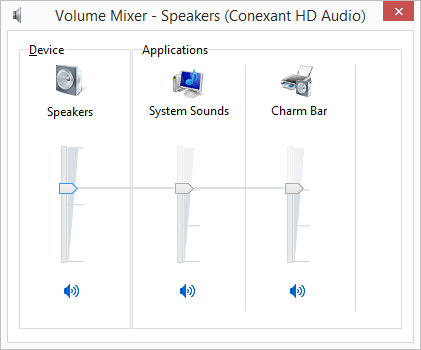
Hình 1. Hộp thoại Bộ trộn âm lượng.
Cột ngoài cùng bên trái (“Thiết bị”) là điều khiển chính. Nếu bạn trượt điểm đánh dấu của nó lên hoặc xuống, thì mức trong cột Ứng dụng cũng sẽ điều chỉnh tương ứng. Tuy nhiên, nếu bạn chỉ muốn thay đổi mức âm lượng của bất kỳ Ứng dụng nào, bạn sẽ chỉ cần trượt điểm đánh dấu trong bất kỳ ứng dụng nào bạn muốn điều chỉnh; nó di chuyển độc lập với điểm đánh dấu Thiết bị. (Tuy nhiên, nếu bạn cố gắng di chuyển điểm đánh dấu ứng dụng cao hơn điểm đánh dấu Thiết bị, điểm đánh dấu sau cũng sẽ tăng lên.)
Nếu bạn không muốn xử lý việc trộn âm thanh loa một cách độc lập mà chỉ muốn một cách nhanh chóng để điều chỉnh âm lượng loa tổng thể, hãy nhấp vào biểu tượng loa nhỏ ở góc dưới bên phải của màn hình — ngay bên cạnh màn hình thời gian hệ thống. (Nếu bạn đang sử dụng Windows 8 và nhìn vào màn hình Bắt đầu, bạn có thể thấy các biểu tượng nhỏ bằng cách di chuyển chuột xuống cuối màn hình; chúng sẽ xuất hiện ngay lập tức.) Windows hiển thị thanh trượt âm lượng, tương tự như một phần của các thanh trượt được hiển thị trong hộp thoại Bộ trộn âm lượng. (Xem Hình 2.)
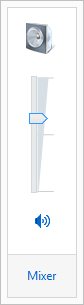
Hình 2. Thanh trượt âm lượng.
Bất kể bạn đang sử dụng hộp thoại Bộ trộn âm lượng hay thanh trượt âm lượng đơn giản hơn, bạn có thể nhanh chóng tắt tiếng loa bằng cách nhấp vào biểu tượng loa nhỏ. Để tắt tiếng (và nghe lại âm thanh từ máy tính của bạn), hãy nhấp lại vào biểu tượng.
Mẹo này (12207) áp dụng cho Windows 7, 8 và 10.